
흔히들 애플 생태계라는 말을 많이 합니다. 애플 제품들끼리 사용하면 편한 점이 많아 애플 제품 하나 사다보면 아이들이 모여들곤 합니다.
저도 아이폰으로 애플 제품을 처음 구입한 후, 아이패드 그리고 맥북까지 구입하게 되었습니다.
그런데 그간 아이폰과 맥북을 사용면서 가장 편한 것이 메모 자료 연동과 에어드랍 기능입니다.
특히나 ios14로 업데이트되면서 아이폰에서 맥북으로 사진을 보낼때 사용하는 에어드랍 속도도 한층 빨라졌습니다.
그런데 최근에 엘지 노트북 그램을 구입하고 나서 이 두 기능을 사용할수 없게 되어서 아쉽더라구요.
하지만 이제는 애플과 윈도우가 많이 친해져서요 메모앱을 연동 하는 방법은 있습니다. 물론 애플 제품끼리 처럼 빠르고 쉽지는 않지만요.
1. 먼저 윈도우10에서도 아이클라우드 앱을 깔아서 아이클라우드에 저장된 파일, 사진 등을 공유할수 있습니다.
이 사이트로 이동해서 다운 받거나 윈도우10 MS Store 에서 다운 받으면 됩니다.
2. 하지만 거기에는 메모 연동기능이 없습니다. 그러면 icloud.com 사이트에서 이용하면 됩니다.
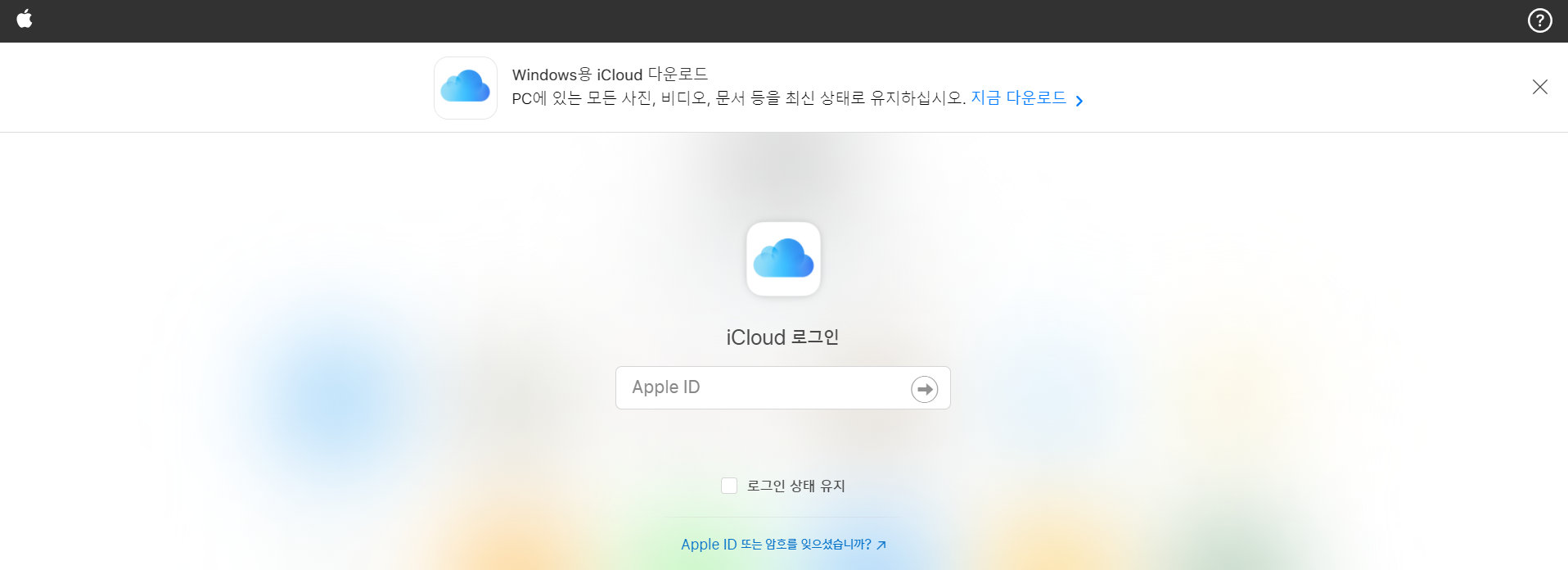
로그인을 하면 아래 화면과 같은 화면이 나오고 그 중에서 메모앱을 클릭하면 저장된 메모내용이 나옵니다.
사진이나 아이클라우드에 저장된 파일등에 접근할수 있습니다.
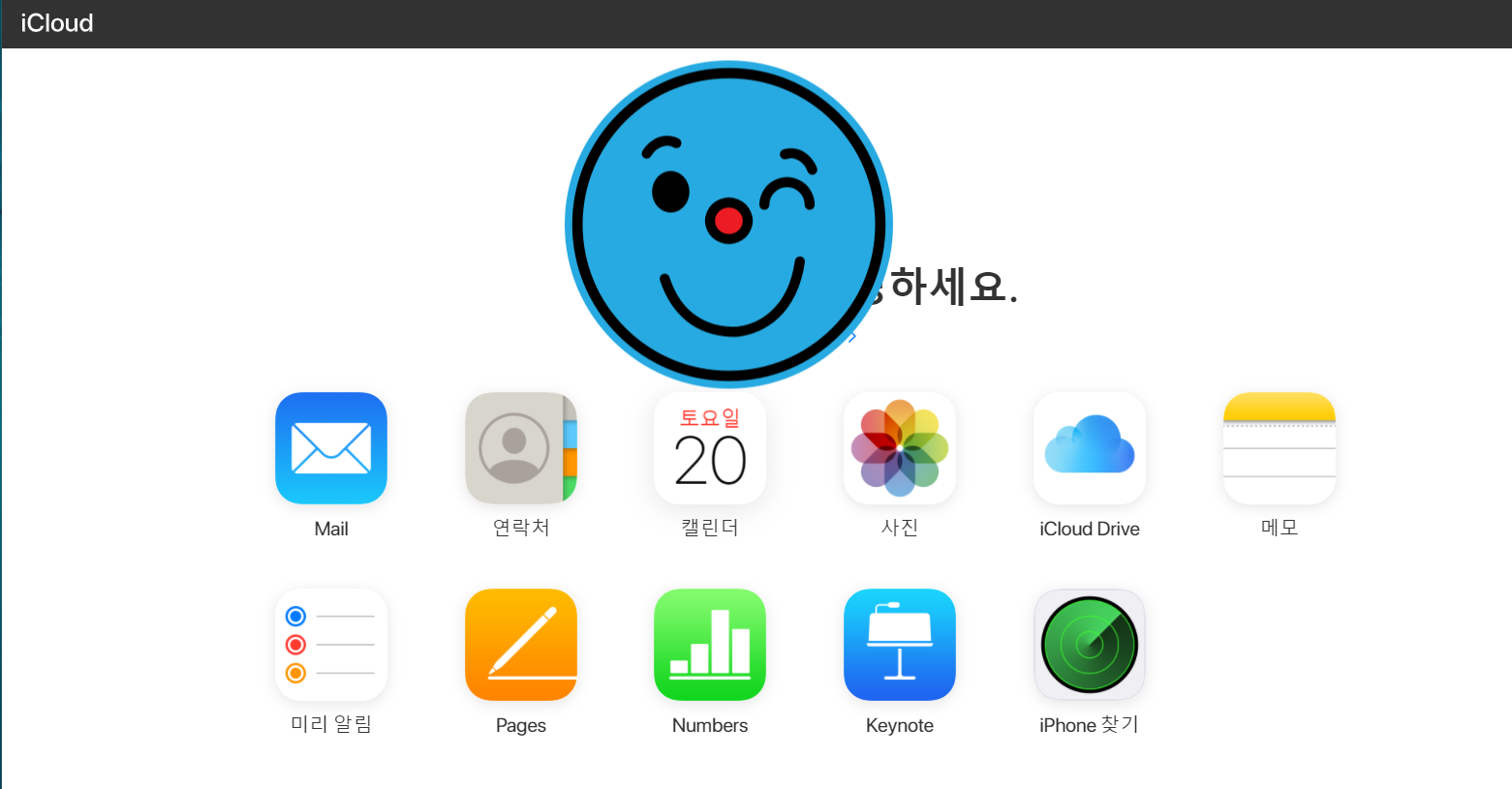
메모앱을 클릭하면 아래처럼 저장된 메모 메뉴로 이동합니다.
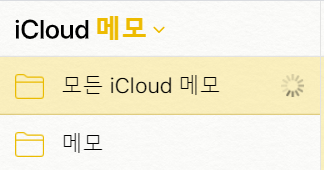
맥북에서 메모앱을 실행시키는 것보다는 느리지만 뭐 쓸만 합니다. 이제 icloud.com을 북마크한후 방문해야 되겠죠?
3. 그런데 이를 좀더 쉽게 해주는 크롬 확장 프로그램이 있습니다.
iCloud Dashboard 라는 확장 프로그램입니다. 지금도 여러개의 확장 프로그램을 사용중인데요.
4.크롬 확장 프로그램을 설치하는 방법은 아래와 같습니다.
1) 크롬 웹 스토어로 이동합니다.
이동한 후 검색창에 iCloud Dashboard 를 검색해서 찾습니다. 클릭합니다.
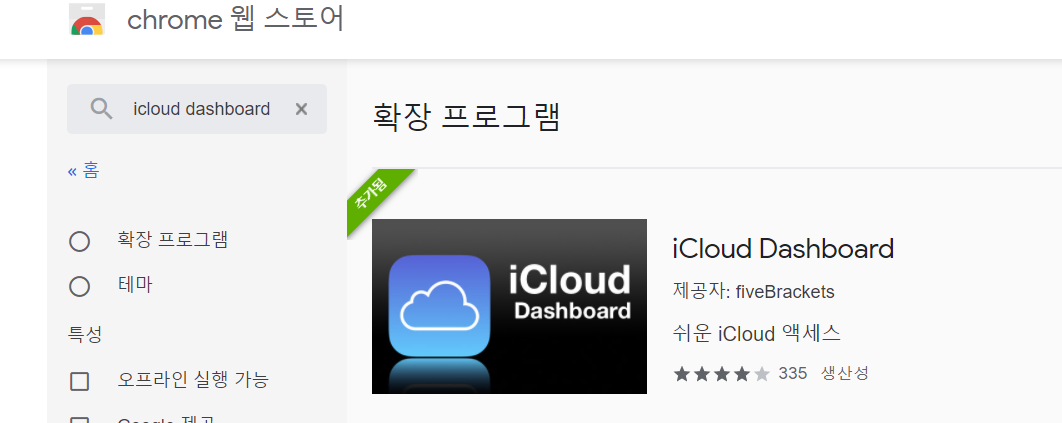
2) 그러면 해당 프로그램 설명과 크롬에 추가가 나타납니다. 추가를 선택하면 크롬에 바로 설치 됩니다.
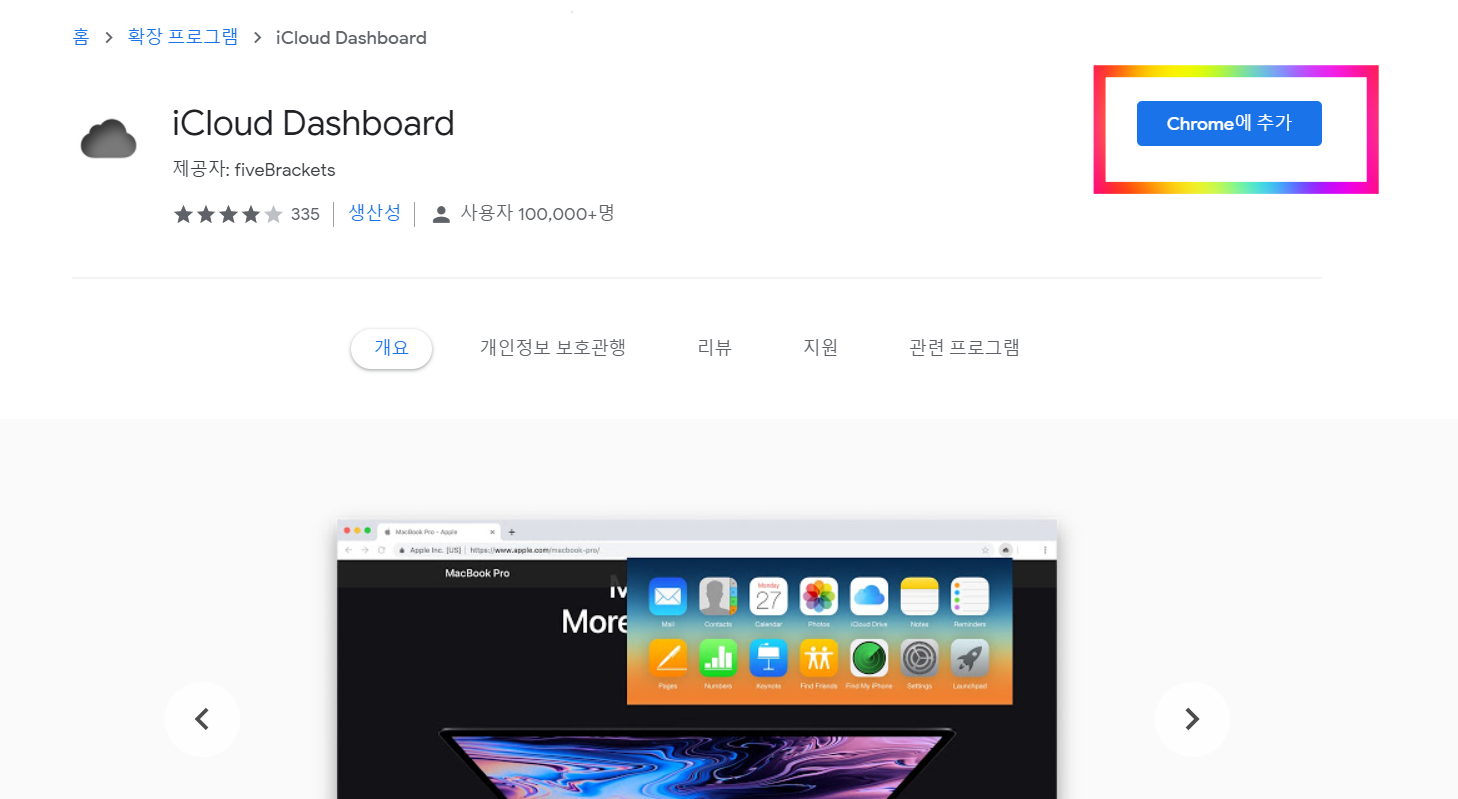
5. 설치후 크롬 상단메뉴바중에서 아래 빨간표시된 아이콘을 클릭합니다. 확장 프로그램을 관리하는 메뉴입니다.
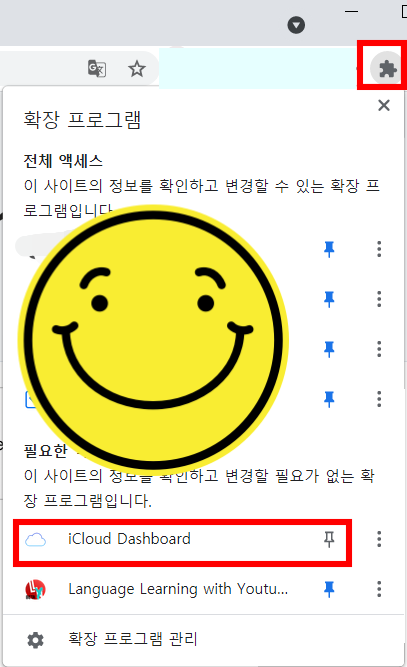
그런데 저 아이콘이 뭘 의미하나요? 망치가 맞나요?
망치같은 아이콘을 클릭하면 지금 위의 화면 처럼 나옵니다.
여기서 핀 모양을 클릭하면 크롬의 상단바에 고정이 됩니다. 필요할때만 볼려면 선택 안하면 됩니다.
6. 핀모양을 선택하면 크롬 우측상단 바에 확장프로그램 아이콘이 나타납니다.
아이콘이 구름모양이네요. 그걸 클릭하면 바로 icloud.com에 접속하면 나타나던 메뉴들만 모아서 간편하게 보여줍니다.
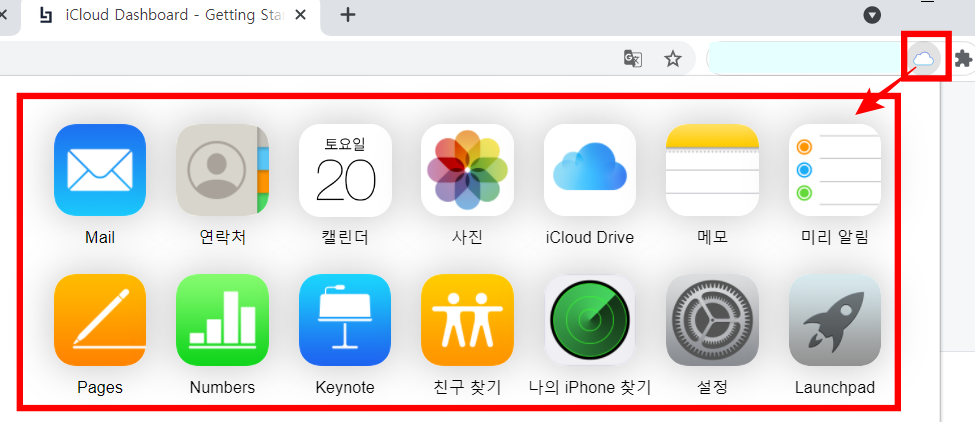
여기서 마찬가지로 메모를 클릭하면 메모앱으로 이동합니다.
사이트 접속하는 것과 별다는게 없다고 느끼실수도 있는데요, 사용해보면 훨씬 편하다는 걸 아실것입니다.
저는 이 확장 프로그램 덕분에 좀 더 편하게 메모랑 사진등을 연동할 수 있게 되었습니다.
(파트너스 활동을 통해 일정액의 수수료를 제공받을 수 있습니다)